步骤3:点击后,就可以在窗口右边看到硬盘的分区情况。确定没有看到e盘,就进行下一步;

步骤4:在这个窗口下方找到没有盘符的分区,鼠标右键单击它。在弹出的窗口,点击【更改驱动器号和路径】;

步骤5:在弹出的界面里单击【添加】;

步骤6:继续进行下一步,选择【分配以下驱动器号】右侧的驱动器号(即盘符),然后选择E盘,单击【确定】。再打开【此电脑】,你就可以在磁盘的管理界面看到e盘。

步骤3:点击后,就可以在窗口右边看到硬盘的分区情况。确定没有看到e盘,就进行下一步;

步骤4:在这个窗口下方找到没有盘符的分区,鼠标右键单击它。在弹出的窗口,点击【更改驱动器号和路径】;

步骤5:在弹出的界面里单击【添加】;

步骤6:继续进行下一步,选择【分配以下驱动器号】右侧的驱动器号(即盘符),然后选择E盘,单击【确定】。再打开【此电脑】,你就可以在磁盘的管理界面看到e盘。


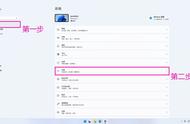

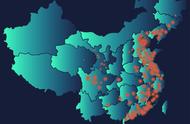






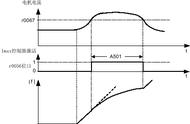





Copyright © 2018 - 2021 www.yd166.com., All Rights Reserved.